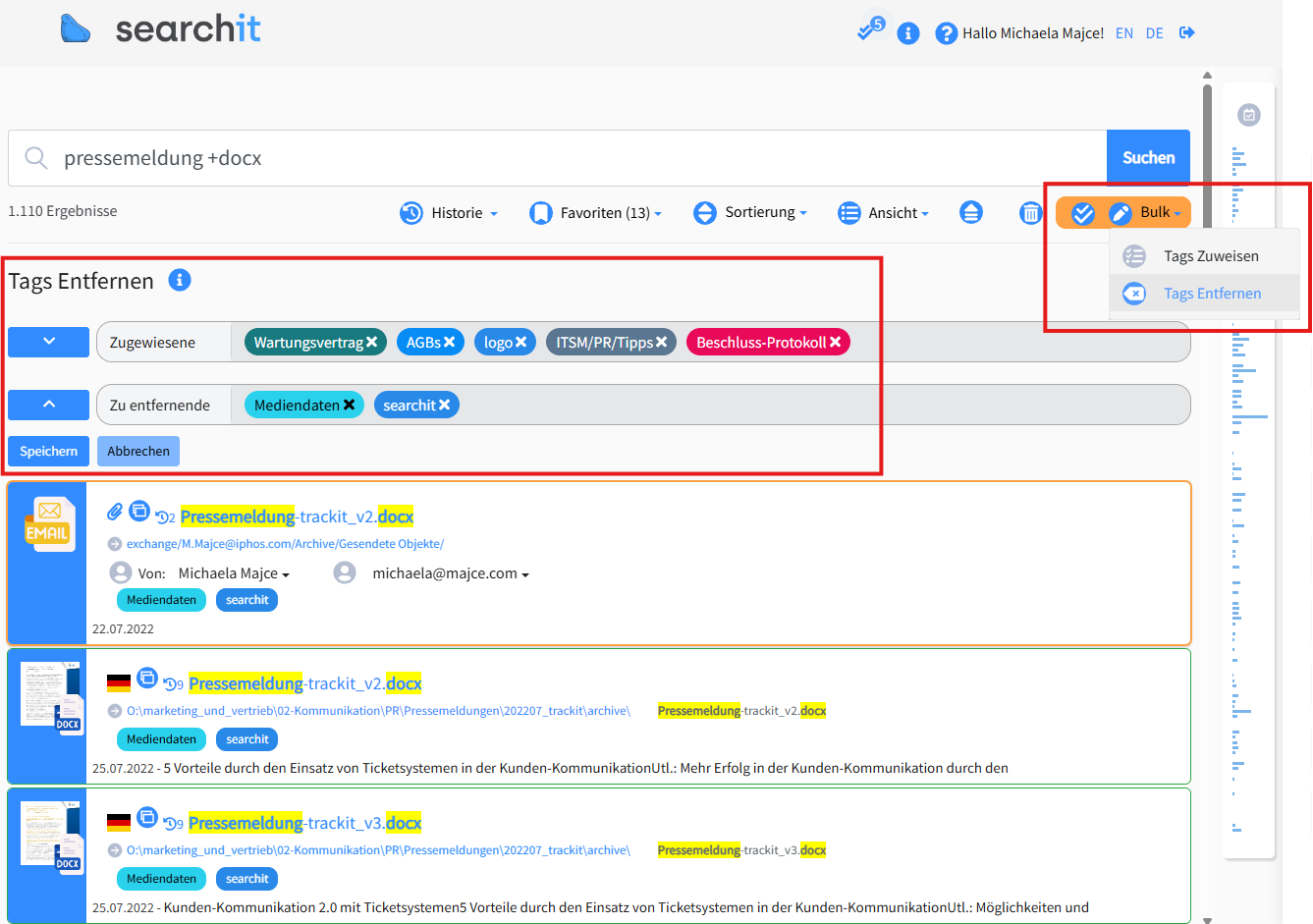PlugIn Klassifizierung / Tag-Handling
Mit PlugIns die Funktionalität von searchit erweitern um Spezialaufgaben erfüllen zu können.
- Plugin Klassifizierung
- Tag-Handling
- Tags vergeben
- Zwischen Tags wechseln
- Tags erkennen
- Tags verwalten
- Tags filtern
- Tags gruppieren
- Tags ausschließen
- Bulk-Operations im Tag-Handling
- Bulk-Zuweisung von Tags
- Bulk Unassign Tags
- Kontrolle des Bulk-Status
- Quicktagging in searchit
- Quicktags festlegen
- Quicktags vergeben
PlugIn Klassifizierung
Mit dem searchit PlugIn Klassifizierung bringen Sie mehr Struktur in Ihre Dateien. Durch automatisches Clustering, Prozessautomatisierung oder händisch durch Benutzer vergebene Tags können Ihre Dokumente klassifiziert und so leichter durchsuchbar gemacht werden.
Tag-Handling
Um Dokumente privat oder öffentlich für alle Mitarbeiter kennzeichnen zu können, haben wir das “Tag-Handling” eingeführt. Durch die Vergabe von Tags, welche auch eine Hierarchie beinhalten können, wird es möglich, bestimmten Dokumenten mehrere Parameter zu geben, um später nach diesen zu suchen und zu filtern. Im Projekt- oder Eventmanagement, im Controlling oder z.B. zur Klassifizierung von Bildmaterial finden manuell vergebene Tags oft Verwendung.
Tags vergeben
Über das Symbol ![]() kann einer Datei ein Tag hinzugefügt werden. In diesem Menü wird auch festgelegt, ob der Tag nur für den Benutzer, der ihn anlegt (Private Tags) oder für alle Benutzer mit Zugriffsberechtigung auf das jeweilige Dokument (Öffentliche Tags) sichtbar ist, sowie die Farbe mit welcher der Tag in den Suchergebnissen zu finden ist oder der Quicktagging-Shortcut, mit dem er schnell und unkompliziert zugeordnet werden kann. Tags können auch über den Button „Tag erstellen“ in der Tag-Verwaltung, die über das Menu links aufgerufen werden kann, erstellt werden.
kann einer Datei ein Tag hinzugefügt werden. In diesem Menü wird auch festgelegt, ob der Tag nur für den Benutzer, der ihn anlegt (Private Tags) oder für alle Benutzer mit Zugriffsberechtigung auf das jeweilige Dokument (Öffentliche Tags) sichtbar ist, sowie die Farbe mit welcher der Tag in den Suchergebnissen zu finden ist oder der Quicktagging-Shortcut, mit dem er schnell und unkompliziert zugeordnet werden kann. Tags können auch über den Button „Tag erstellen“ in der Tag-Verwaltung, die über das Menu links aufgerufen werden kann, erstellt werden.
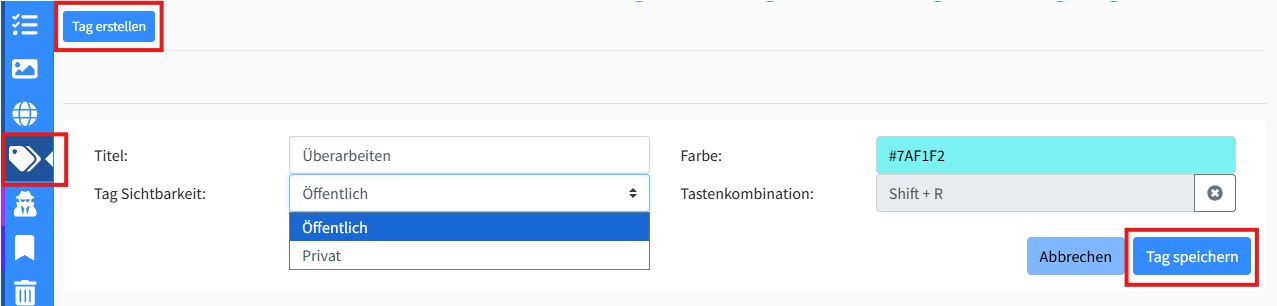


Tags erkennen
Wenn ein Dokument bereits getaggt wurde, befindet sich dieser Tag in der gewählten Farbe unter dem Dateinamen und dem Pfad. Öffentliche Tags sind an der Füllung in der von Ihnen gewählten Farbe auf einen Blick erkennbar, private Tags haben eine Outline und Beschriftung in der gewählten Farbe, sind aber weiß gefüllt.

Tags verwalten
Mit einem Klick auf das Tag Icon ![]() in der Modulleiste links können alle vorhandenen privaten und öffentlichen Tags verwaltet werden. Hier sind auch die Metadaten des Tags sichtbar.
in der Modulleiste links können alle vorhandenen privaten und öffentlichen Tags verwaltet werden. Hier sind auch die Metadaten des Tags sichtbar.
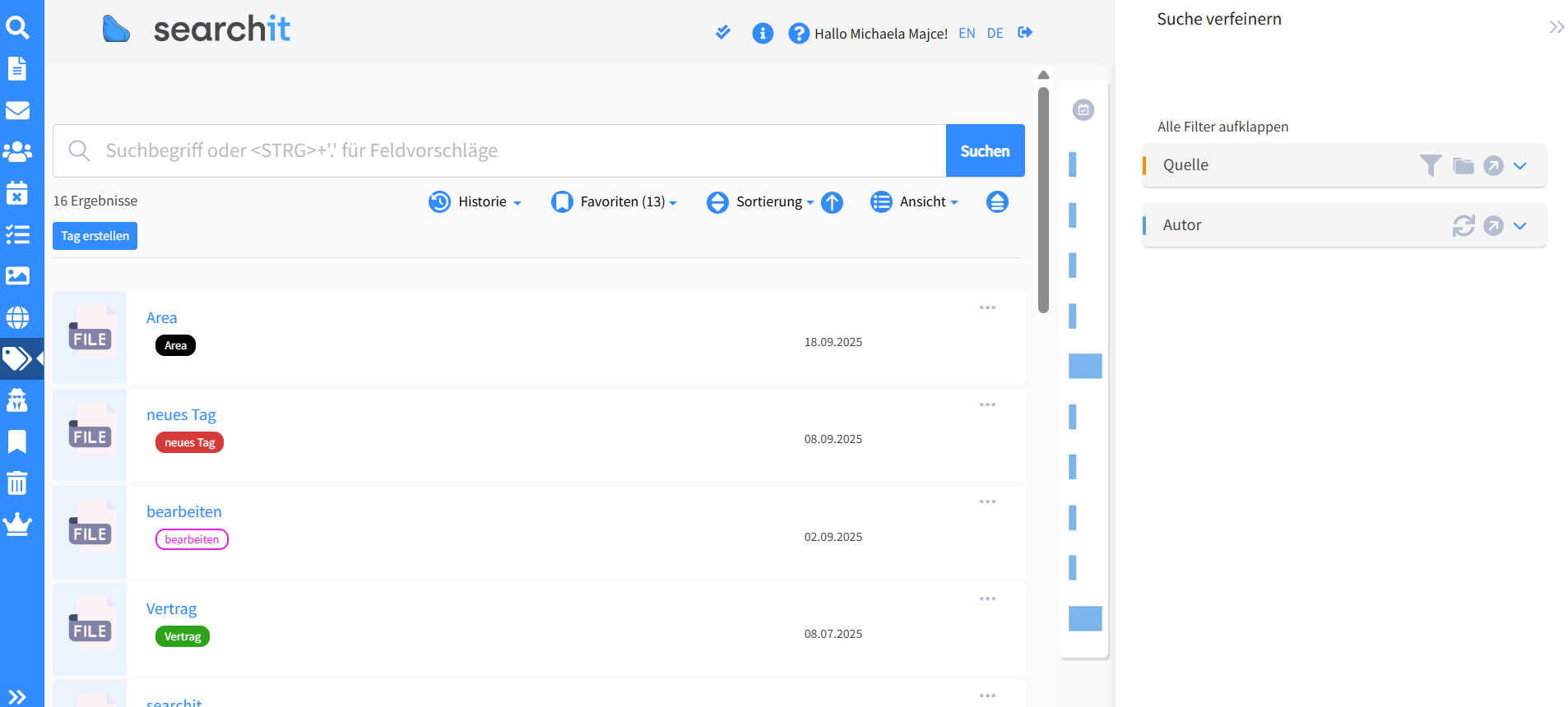
Tags gruppieren
Um Ihre Tags hierarchisch zu gliedern, verwenden Sie einfach den Schrägstrich ( / ) als Trennzeichen zwischen den Ebenen – z. B. ITSM/PR/Tipps.
Beim Öffnen des Tag-Filters wird zunächst nur die oberste Ebene angezeigt. Durch Doppelklick auf einen Tag mit Unterstruktur öffnen Sie die nächste Ebene – so können Sie sich schrittweise durch Ihre Tag-Hierarchie bewegen.
Auch umfangreiche Tag-Sammlungen bleiben so übersichtlich und leicht navigierbar.
Tipp:
Die Gruppierung eignet sich besonders gut, wenn Sie viele ähnliche Dokumente sortieren möchten – zum Beispiel:
- nach Jahren: Rechnungen/2023, Rechnungen/2024
- nach Abteilungen: HR/Bewerbungen, HR/Mitarbeitergespräche
- nach Projekten und Status: Projekt XY/Entwurf, Projekt XY/Freigegeben
So können Sie bestimmte Workflows abbilden und behalten auch in großen Archiven den Überblick.
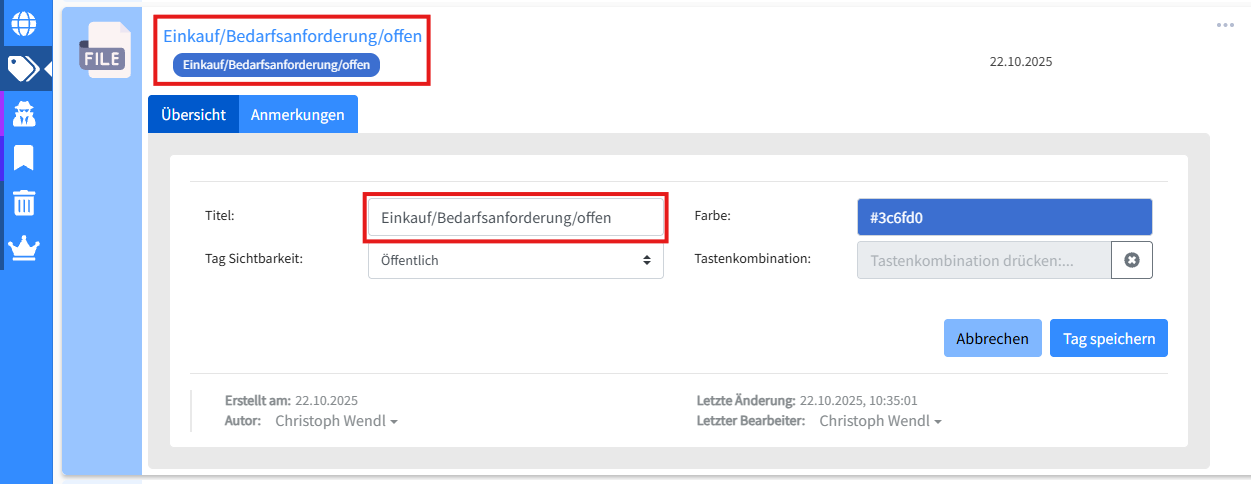
Tags filtern
Über die grafischen Suchfilter kann durch einen Klick nach den vergebenen Tags gefiltert werden. Durch einen Doppelklick kann tiefer in die Tag-Hierarchie navigiert werden. So kann man auch die Tags zugreifen, welche durch einen „/“ einem Haupttag untergeordnet wurden.
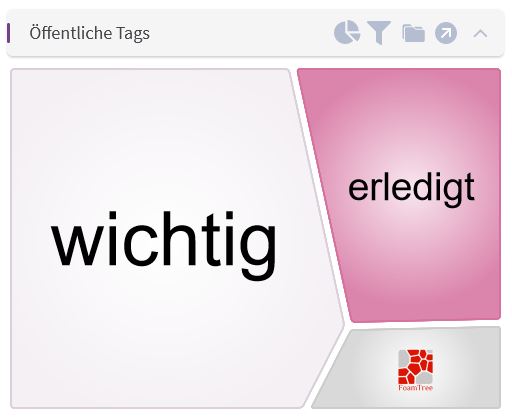
Tags ausschließen
Tags können auch über die Suchzeile gefiltert werden, indem Sie ein Minuszeichen „-“ vor die Feldbezeichnung setzen:-alle.tag.öffentlich:Tagname
und-alle.tag.privat:Tagname
Bulk-Operations im Tag-Handling
Bulk-Operationen ermöglichen es Ihnen, in searchit mehrere Dokumente gleichzeitig zu bearbeiten. Statt einzelne Dateien manuell zu öffnen oder zu markieren, können Sie mithilfe dieser Funktion eine Aktion – wie z. B. das Zuweisen oder Entfernen von Tags – mit nur wenigen Klicks auf eine Vielzahl von Treffern anwenden. Die Bulk-Zuweisung von Tags lässt sich auch mit der zuvor beschriebenen Gruppierung von Tags kombinieren, um schnell große Datenmengen zu strukturieren und Workflows abzubilden.
Selektieren Sie dazu zunächst zumindest einen Suchergebniseintrag, um den Menu-Punkt „Bulk“ zu aktivieren und wählen Sie eine der vorhandenen Optionen. Nachfolgend werden die einzelnen Schritte im Detail beschrieben.
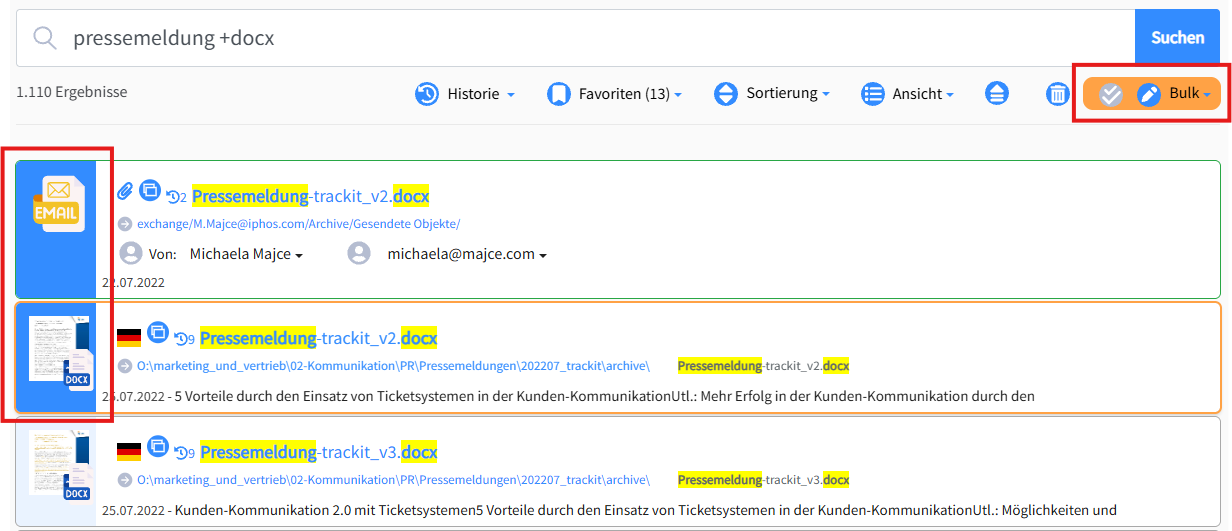
Bulk-Zuweisung von Tags
Bulk-Zuweisung vorbereiten
- Relevante Dokumente suchen
Starten Sie wie gewohnt Ihre Suche und grenzen Sie die Ergebnisse bei Bedarf mithilfe der Filter in der rechten Seitenleiste ein (z. B. Dateityp, Sprache oder Quelle). Selektieren Sie zumindest einen Eintrag, um den Menu-Punkt für die Bulk-Aktionen zu aktivieren. - Bulk-Aktion starten
Klicken Sie auf das Bulk-Menü (Symbol: Kreis mit Häkchen) und wählen Sie den Eintrag „Tags zuweisen“ aus.
Treffer für die Bulk-Zuweisung auswählen
- Sie haben dazu verschiedene Möglichkeiten:
– Klicken Sie oben rechts auf „Alle Ergebnisse auswählen“, um alle Treffer zu markieren.
– Wählen Sie einzelne Dokumente gezielt per Mausklick aus. Durch gedrückte Strg-Taste können Sie wie im Explorer mehrere Treffer markieren oder abwählen. MIt Shift-Taste plus Mausklick können Sie eine fortlaufende Reihenfolge von Suchtreffern selektieren.
– Sie können Einträge auch über Shortcuts mittels Tastaturbefehlen auswählen: Verwenden Sie dazu die Pfeil nach oben bzw. unten Tasten zur Navigation in den Suchergebnissen. Mit Strg + Leertaste selektieren Sie einen Eintrag. - Selektierte Treffer sind an der blauen Markierung links zu erkennen.
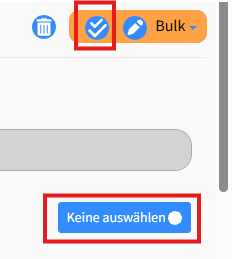
Tag auswählen oder neu erstellen
Im Dropdown-Menü sehen Sie eine Liste aller verfügbaren Tags.
- Wählen Sie einen bestehenden Tag aus, oder
- erstellen Sie einen neuen Tag, wenn noch kein passender vorhanden ist.
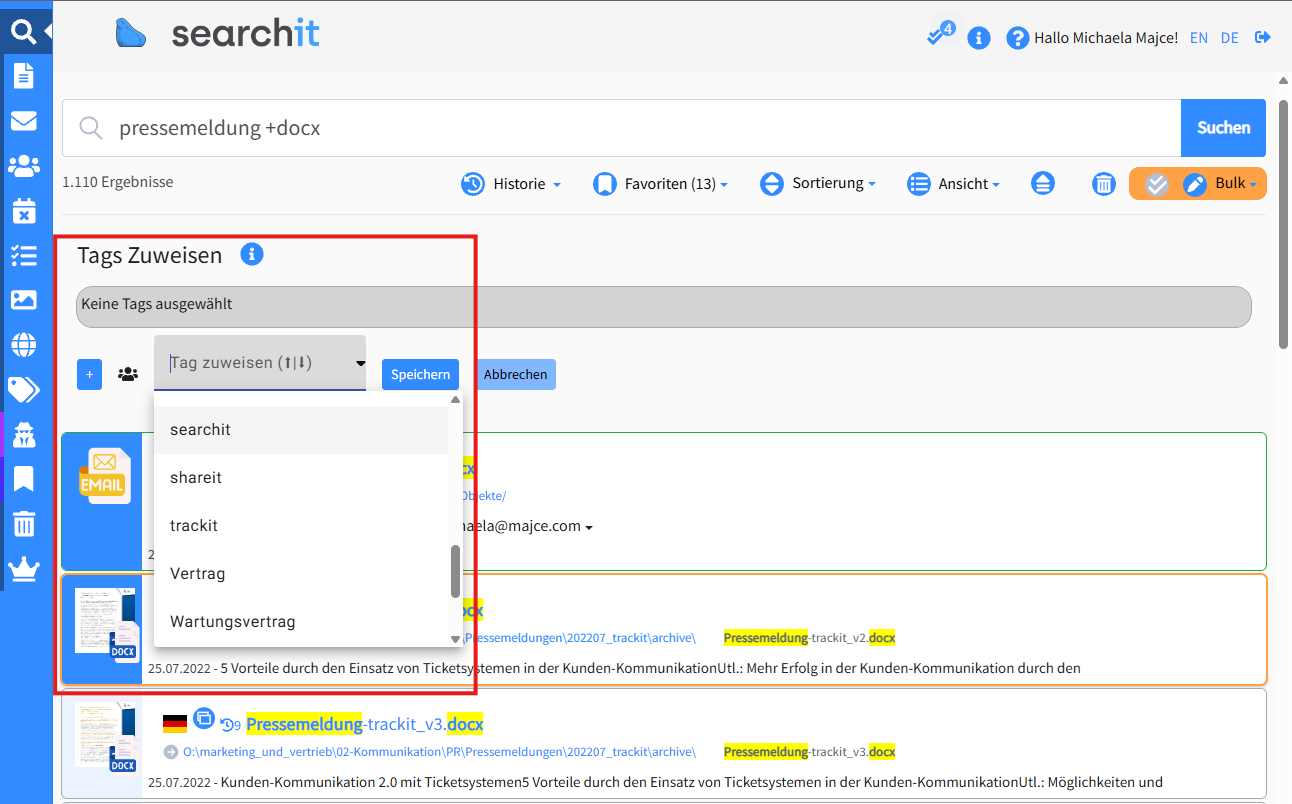
Zuweisung speichern
Klicken Sie auf „Speichern“, um die Zuweisung abzuschließen.

Wählen Sie Ihr vergebenes Tag in den Filtern aus, um die Seite zu refreshen und die neu zugeordneten Treffer anzuzeigen.
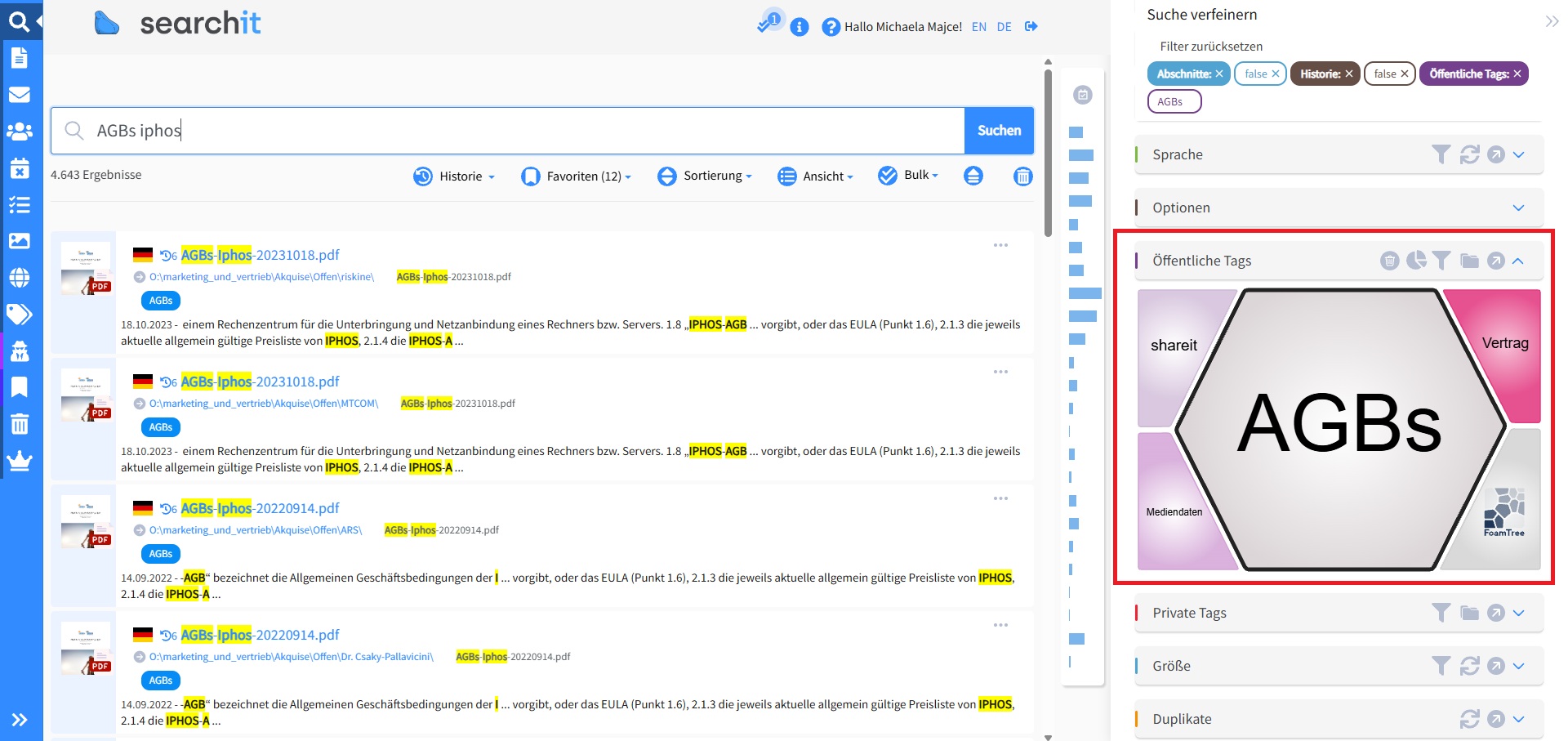
Bulk Tags Entfernen
Mit der Bulk-Funktion „Tags Enternen“ können Sie einen oder mehrere Tags gleichzeitig aus einer Auswahl von Dokumenten entfernen. Diese Funktion lässt Sie schnell eine falsche Verschlagwortung korrigieren bzw. nicht mehr aktuelle Tags bereinigen.
- Dazu klicken Sie wieder im oberen Menü auf „Bulk“ (Kreis mit Häkchen) und wählen diesmal den Punkt „Tags Entfernen“ aus.
- Markieren Sie die Treffer, von denen ein oder mehrere Tags entfernt werden sollen.
- Oben im Bereich „Tags Entfernen“ sehen Sie alle Tags, die derzeit den ausgewählten Dokumenten zugewiesen sind. Klicken Sie auf ein Tag, um es in die Entfernen-Zeile zu bringen. Haben Sie das falsche erwischt, lässt es sich mit einem Klick wieder in die Zeile mit den zugewiesenen Tags für Ihre Auswahl bewegen.
Mit den Pfeiltasten links können Sie alle für die Ergebnisse ausgewiesenen Tags auf einmal zum Entfernen auswählen bzw. wieder abwählen.
Überprüfen Sie alles und klicken Sie auf „Speichern“, um die ausgewählten Tags aus allen markierten Dokumenten zu entfernen.
Mit einem erneuten Klick auf den entsprechenden Tag-Filter wird der neue Status der Tags geladen.
Kontrollieren des Bulk-Status
Kontrollieren Sie den Status Ihrer Bulk-Zuweisung hier:
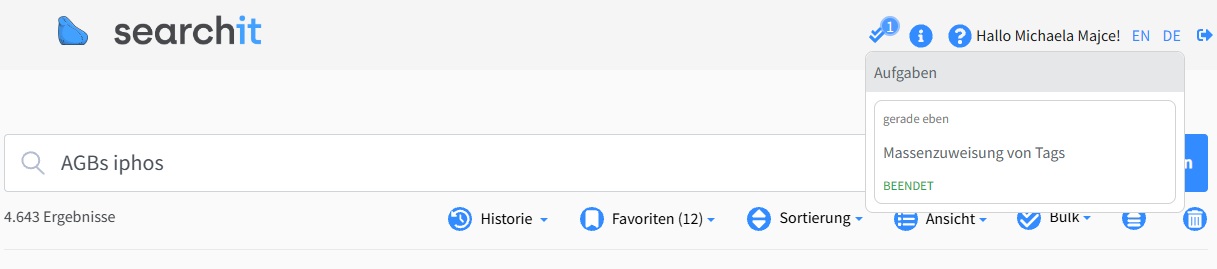
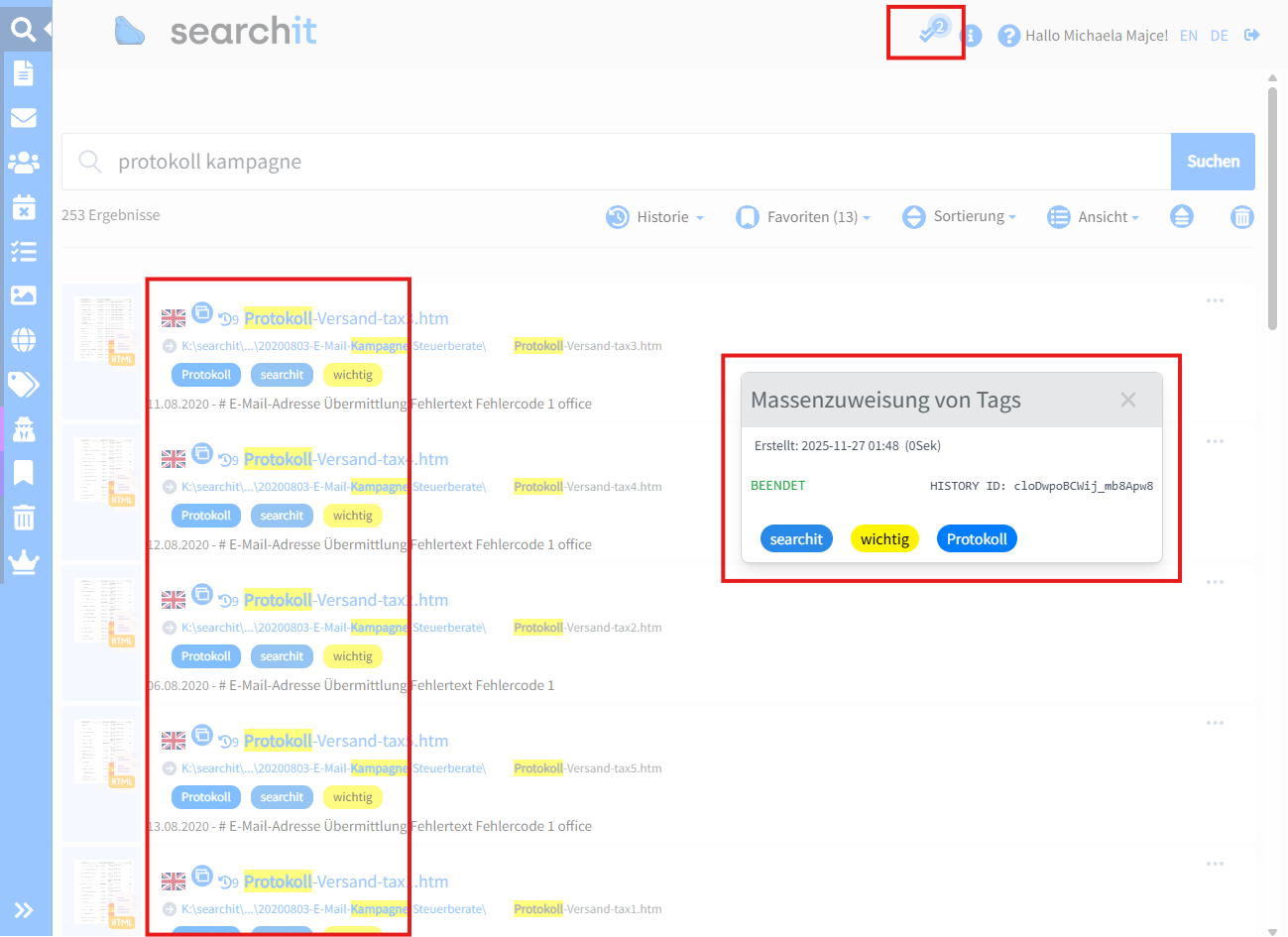
Nach der Kontrolle, können Sie Statusmeldungen zu Ihren erledigten Aufgaben einfach durch Klick auf das Häkchen neben dem angezeigten Auftrag löschen.
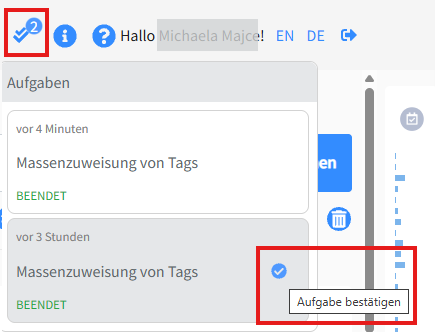
Was ist Quicktagging in searchit?
Mit Quicktagging können Sie Tags schnell und effizient vergeben, ohne jedes Mal zur Maus wechseln zu müssen. Die Tastenkombinationen können von jedem Benutzer individuell vergeben werden.
Wichtige Hinweise:
- Jeder Quicktag kann pro Nutzer nur einmal pro Tag-Typ vergeben werden.
- Beim Versuch, bereits vergebene Kombinationen erneut zu speichern, erscheint eine Warnung.
- Strg-Kombinationen (z. B. Strg+S) sind nicht zulässig, da sie entweder browserseitig reserviert sind oder intern von searchit verwendet werden.
- Die Funktionalität steht nur für aktivierte bzw. selektierte Einträge (Active Mode) zur Verfügung.
Quicktags festlegen
Quicktags können entweder gleich bei der Erstellung eines neuen Tags oder später im Bereich „Tags verwalten“ innerhalb der Benutzeroberfläche definiert oder bearbeitet werden.
Beispiel:
Sie legen fest, dass Shift+p automatisch das Tag „Protokoll“ vergibt.
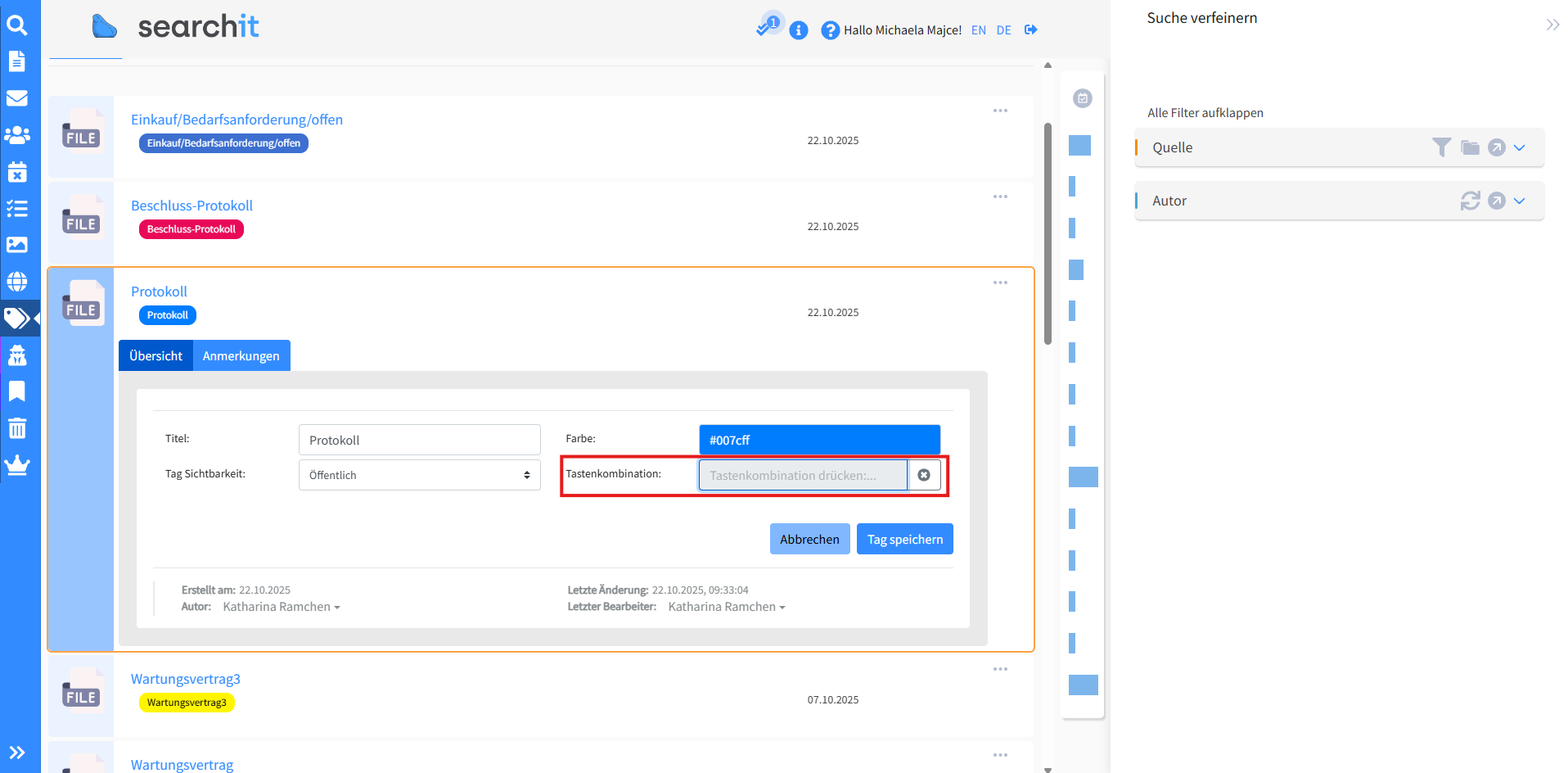
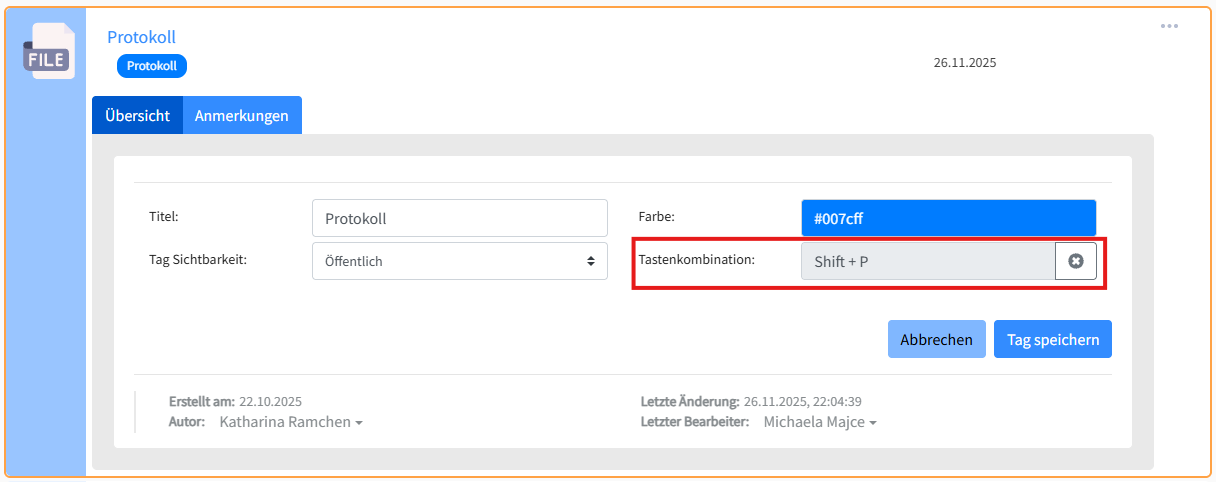
Beim Speichern prüft das System, ob die gewählte Tastenkombination bereits vergeben wurde oder mit systeminternen Befehlen kollidiert.
Quicktags vergeben
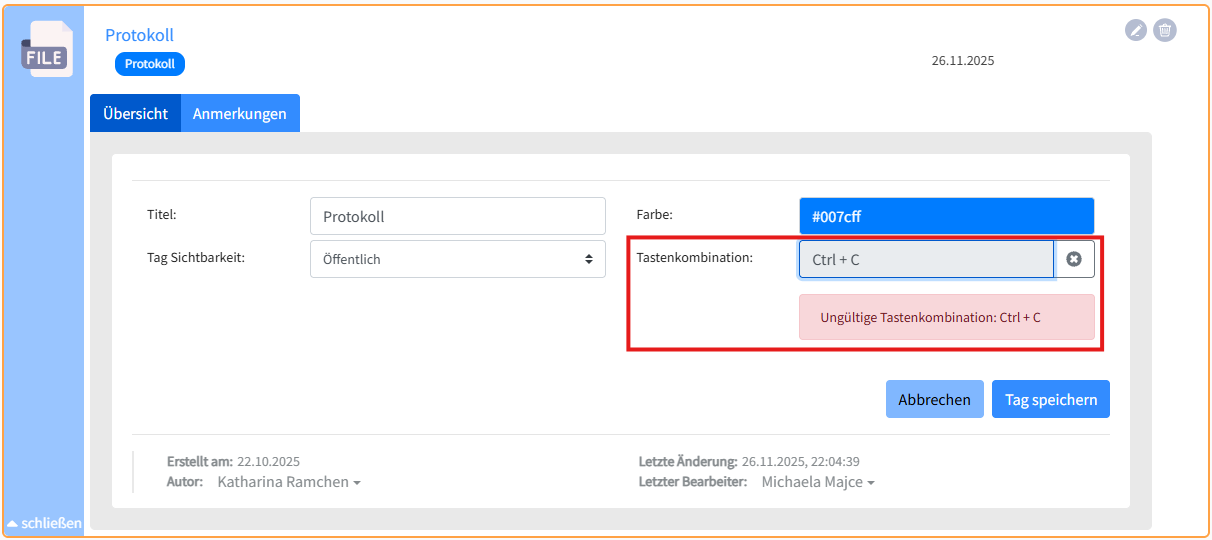
Sobald Sie sich im Active Mode befinden (siehe unten), genügt der Tastendruck auf die definierte Kombination, um ein Tag zu setzen – vorausgesetzt, das gewünschte Suchergebnis ist aktiv (achten Sie auf den orangenen Rahmen) markiert.
Beispiel:
Sie drücken Shift+p → Das aktive Ergebnis erhält sofort das entsprechende Tag.
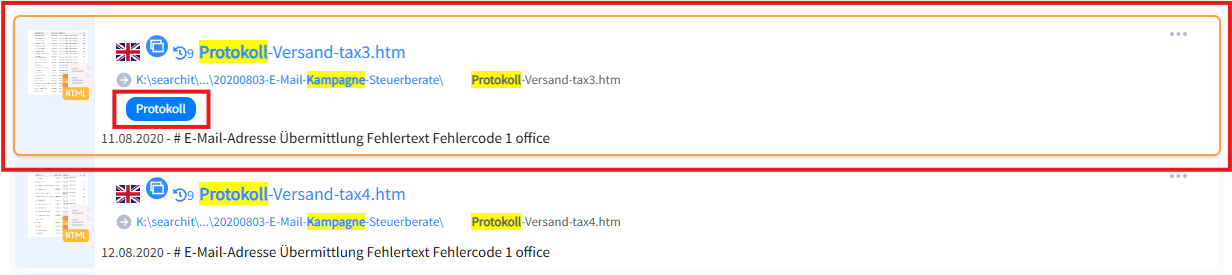
Zuletzt aktualisiert am 27.11.2025